Cum se adaugă bare în sus / jos în diagrama liniară în Excel?
Un grafic cu bare în sus sau în jos vă poate ajuta în mod evident să vedeți comparația investiției și câștigurilor unei companii în aceeași perioadă. Acum vă voi învăța să inserați bare de adăugare în sus și în jos într-o diagramă în Excel.
Adăugați bare în sus / în jos pentru a grafica în Excel
 Adăugați bare în sus / în jos pentru a grafica în Excel
Adăugați bare în sus / în jos pentru a grafica în Excel
Numai în diagrama liniară 2-D se pot adăuga bare în sus și în jos.
1. Faceți clic pe diagrama liniară pentru a afișa Instrumente pentru diagrame grup în Panglică. Vedeți captura de ecran:

2. clic Aspect și faceți clic pe Bare sus / jos > Bare sus / jos. Vedeți captura de ecran:

notițe: În Excel 2013, trebuie să faceți clic pe Adăugați un element grafic > Bare sus / jos > Bare sus / jos în temeiul Amenajări filă. Acum barele în sus și în jos sunt inserate în diagrama liniară.

Puteți formata barele după cum doriți, urmând pasul următor:
Faceți clic dreapta pe barele în jos sau în sus și selectați Formatează barele în jos/ Formatarea barelor;
În dialogul pop-out, bifați Umplere solidă Opțiune în Umple secțiunea și selectați culoarea care vă place în listă și verificați Fără linie în Border Color secțiune. Vedeți capturi de ecran:
 |
 |
 |
 |
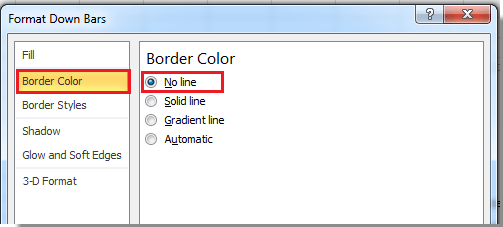 |
notițe: Veți vedea Umple opțiuni și Frontieră opțiuni din adăugate Formatează barele în jos din Excel 2013.
Acum puteți vedea graficul cu linii finite prezentat mai jos:

Articole relative:
Cele mai bune instrumente de productivitate de birou
Îmbunătățiți-vă abilitățile Excel cu Kutools pentru Excel și experimentați eficiența ca niciodată. Kutools pentru Excel oferă peste 300 de funcții avansate pentru a crește productivitatea și a economisi timp. Faceți clic aici pentru a obține funcția de care aveți cea mai mare nevoie...

Fila Office aduce interfața cu file în Office și vă face munca mult mai ușoară
- Activați editarea și citirea cu file în Word, Excel, PowerPoint, Publisher, Access, Visio și Project.
- Deschideți și creați mai multe documente în filele noi ale aceleiași ferestre, mai degrabă decât în ferestrele noi.
- Vă crește productivitatea cu 50% și reduce sute de clicuri de mouse pentru dvs. în fiecare zi!

